Comment convertir des fichiers MP4 en M4V gratuitement et rapidement en ligne/hors ligne
Il ne fait aucun doute que MP4 est fréquemment utilisé par presque tous les lecteurs vidéo. Dans de nombreux cas, les gens doivent convertir les fichiers au format MP4 pour la lecture. Alors vient la question, pourquoi vous devez convertir MP4 en M4V? Voici deux principales raisons que vous pouvez prendre pour MP4 VS M4V.
1. Compatibilité
MP4 est un format de conteneur multimédia dans lequel certains codecs vidéo sont incompatibles avec les appareils Apple. Ainsi, vous risquez de ne pas pouvoir lire des vidéos MP4 avec iPhone, iPad, iPod, Apple TV et d'autres gadgets fabriqués par Apple. Quant au format M4V, il est entièrement développé par Apple Inc. Ainsi, M4V est le meilleur format parmi les produits et programmes Apple.
2. Sécurité
M4V est un format de fichier crypté protégé par DRM. Si vous souhaitez protéger vos vidéos personnelles à des fins commerciales et abusives, vous pouvez convertir des fichiers MP4 en M4V. En créant des vidéos sous licence, vous pouvez assurer efficacement votre propriété.

Partie 1: Comment convertir gratuitement MP4 en M4V en ligne
Vidmore Convertisseur Vidéo Gratuit est un convertisseur MP4 en M4V gratuit et sûr 100% en ligne. Vous pouvez convertir gratuitement des fichiers vidéo et audio par lots dans n'importe quel format.
De plus, vous pouvez convertir directement les vidéos en formats compatibles iPhone et iPad. Le convertisseur MP4 en M4V gratuit en ligne permet également aux utilisateurs d'ajuster les paramètres vidéo et audio avant la conversion. En un mot, vous pouvez convertir MP4 en M4V gratuitement en ligne par lots sans limitation de taille de fichier ici.
Étape 1: Visitez https://www.vidmore.fr/free-online-video-converter/. Cliquez sur « Ajouter des fichiers à convertir » pour installer rapidement un petit lanceur.
Étape 2: Cliquez à nouveau sur « Ajouter des fichiers à convertir » pour ouvrir le convertisseur de fichiers en ligne. Puis, cliquez sur « Ajouter le fichier » pour importer vos vidéos MP4.
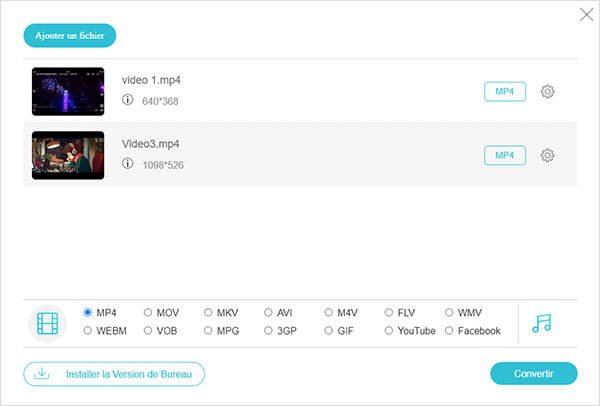
Étape 3: Cliquez sur « Paramètres » pour modifier l'encodeur vidéo, la résolution, la fréquence d'images et d'autres préférences.
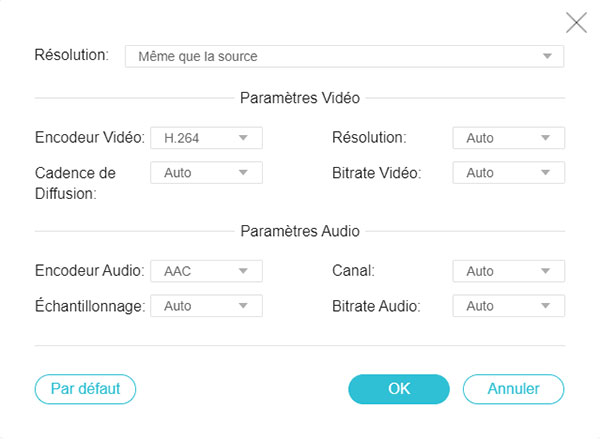
Étape 4: Sélectionnez « M4V » comme format de sortie en bas. Cliquez sur « Convertir » pour convertir gratuitement des vidéos MP4 en M4V en ligne.
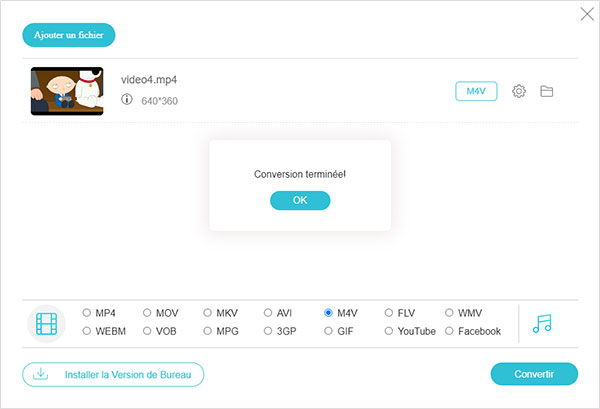
Partie 2: La meilleure façon de convertir MP4 en M4V
En fait, vous pouvez obtenir une meilleure expérience pour convertir un format MP4 incompatible en M4V avec Vidmore Convertisseur Vidéo. Il se peut que ce soit la version premium de Vidmore Convertisseur Vidéo Gratuit. Outre la conversion de MP4 en M4V avec une qualité d'origine, vous pouvez obtenir de nombreux outils d'édition vidéo pour rendre votre vidéo parfaite.
Par exemple, vous pouvez synchroniser et ajouter des sous-titres externes à une vidéo préférée ou ajouter une piste audio à votre film. L'améliorateur vidéo intégré peut vous aider à supprimer le bruit vidéo, à réduire les tremblements vidéo et à effectuer d'autres modifications en clics. Quoi que vous fassiez, vous pouvez prévisualiser instantanément les modifications en temps réel.
Pourquoi Vidmore est le meilleur convertisseur vidéo MP4 en M4V
1. Convertir MP4 en M4V et 1000 autres formats vidéo et audio sur Windows et Mac.
2. Améliorer la qualité vidéo et ajouter plus d'effets à votre vidéo.
3. Prendre en charge de la conversion HD/4K UHD et 3D.
4. Faire pivoter, retourner, découper, recadrer, ajouter un filigrane et activer les paramètres 3D.
5. Personnaliser les paramètres vidéo et audio avant de convertir les fichiers vidéo MP4 en M4V.
6. Extraire des pistes audio à partir de vidéos MP4 ou de DVD.
7. Obtenir la vitesse de conversion la plus rapide tout en conservant une qualité d'image et de son parfaite pendant le processus de conversion MP4 en M4V.
Comment convertir MP4 en M4V avec une vitesse rapide et une haute qualité
Étape 1: Téléchargez, installez et lancez gratuitement le convertisseur MP4 en M4V. Cliquez sur « Ajouter Fichier(s) » dans le coin supérieur gauche. Parcourez et sélectionnez vos fichiers MP4 pour les convertir au format M4V.
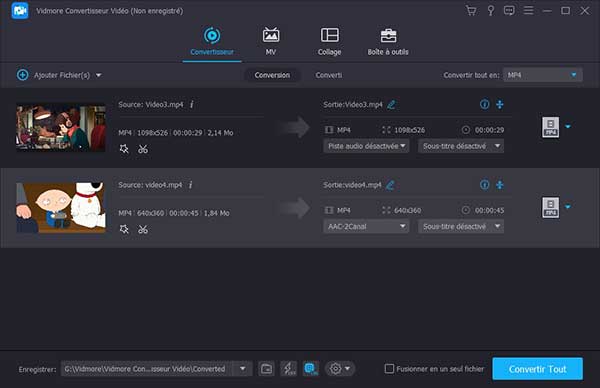
Étape 2: Cliquez sur l'icône de format de sortie à côté droit de la vidéo. Définissez « M4V » comme format de sortie sous l'onglet « Vidéo ».
Bien sûr, vous pouvez également choisir l'appareil sur lequel vous souhaitez lire les fichiers MP4 pour obtenir les formats compatibles sous l'onglet « Appareil ».
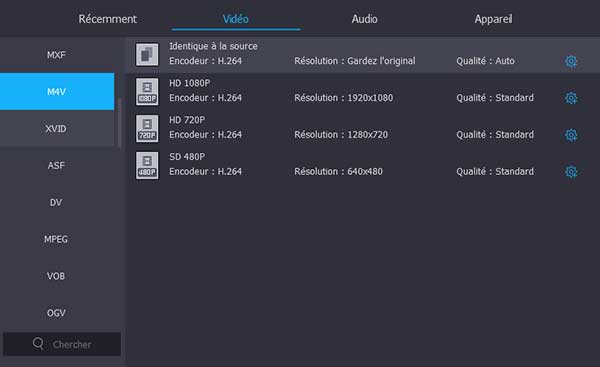
Étape 3: Vidmore Convertisseur Vidéo est plus qu'un simple convertisseur MP4 en M4V. Vous pouvez cliquer sur « Éditer » en forme d'étoile pour accéder à son éditeur vidéo.
Plus tard, vous pouvez ajouter librement des effets vidéo et prévisualiser les détails. De plus, vous pouvez cliquer sur « Couper » en forme de ciseaux pour extraire la partie vidéo que vous souhaitez.
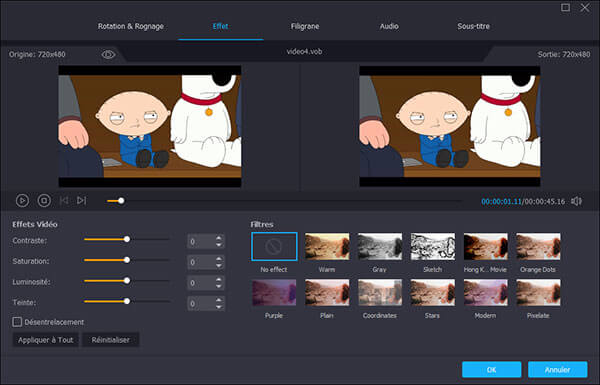
Étape 4: Si vous souhaitez régler les paramètres de sortie vidéo, vous pouvez cliquer sur le bouton « Personnaliser le profil » en forme d'engrenage. Ici, vous pouvez ajuster l'encodeur, la fréquence d'images, les proportions, la résolution, le canal et plus encore, puis cliquez sur « créer un nouveau » pour enregistrer les modifications.
Après toutes les personnalisations, cliquez sur « Convertir Tout » pour convertir les fichiers MP4 en M4V avec une vitesse rapide.
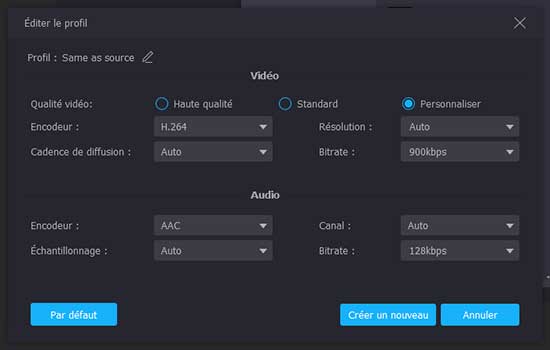
D'ailleurs, vous pouvez aussi convertir M4V en MP4 avec ce logiciel.
Partie 3: Quel convertisseur MP4 en M4V vous devez choisir
Les convertisseurs vidéo en ligne et hors ligne sont bons à utiliser. Vous pouvez convertir rapidement de gros fichiers MP4 en M4V par lots. Comparé au Vidmore Convertisseur Vidéo Gratuit, Vidmore Convertisseur Vidéo offre une vitesse de conversion vidéo plus rapide. Vous pouvez également surveiller le temps de conversion estimé pour organiser votre plan. À propos, le processus de conversion MP4 en M4V ne sera pas ralenti par la mauvaise condition Wi-Fi.
Si vous souhaitez convertir des vidéos MP4 en M4V sur 100 Mo ou plus, le convertisseur vidéo que vous choisissez ne fait aucune différence. Mais si vous souhaitez convertir de gros fichiers MP4 en format M4V ou d'autres formats, Vidmore Convertisseur Vidéo fait un meilleur travail, sans parler de l'éditeur vidéo intégré. De toute évidence, vous pouvez obtenir un support et des fonctionnalités fiables ici.
Conclusion
Dans l'ensemble, vous pouvez convertir MP4 en M4V en ligne ou hors ligne sur votre ordinateur rapidement et librement. Après cela, vous pouvez transférer des vidéos sur votre iPhone ou iPad pour profiter de vidéos HD. Si vous ne savez pas utiliser quel convertisseur vidéo, vous pouvez d'abord essayer le convertisseur MP4 en M4V gratuit en ligne. Prendre une décision sera plus facile.
 Convertir MP4 en M4A
Convertir MP4 en M4A Convertir MP4 en MP3
Convertir MP4 en MP3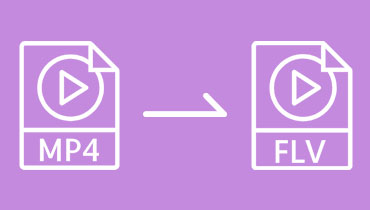 Convertir MP4 en FLV
Convertir MP4 en FLV